Việc xác định thứ tự các bước công việc cần làm khi bắt đầu soạn thảo một văn bản trong Word vô cùng quan trọng. Nếu trình tự thực hiện không đúng, các bạn có thể mất rất nhiều thời gian để định dạng cho một văn bản sau khi đã làm xong.
Trong bài viết này, Topthuthuat xin cùng các bạn điểm qua trình tự các bước soạn thảo văn bản dành cho người mới kể từ khi bắt đầu một văn bản trắng đến khi hoàn tất một cách khoa học và tối ưu nhất để các bạn có thể áp dụng khi làm việc với Word.
1. Thiết lập các định dạng ban đầu cho trang in của văn bản
Các thiết lập định dạng ban đầu cho văn bản bao gồm: Khổ giấy, lề giấy, hướng trang in,…. được MS Word tích hợp vào Layout > Page Setup.
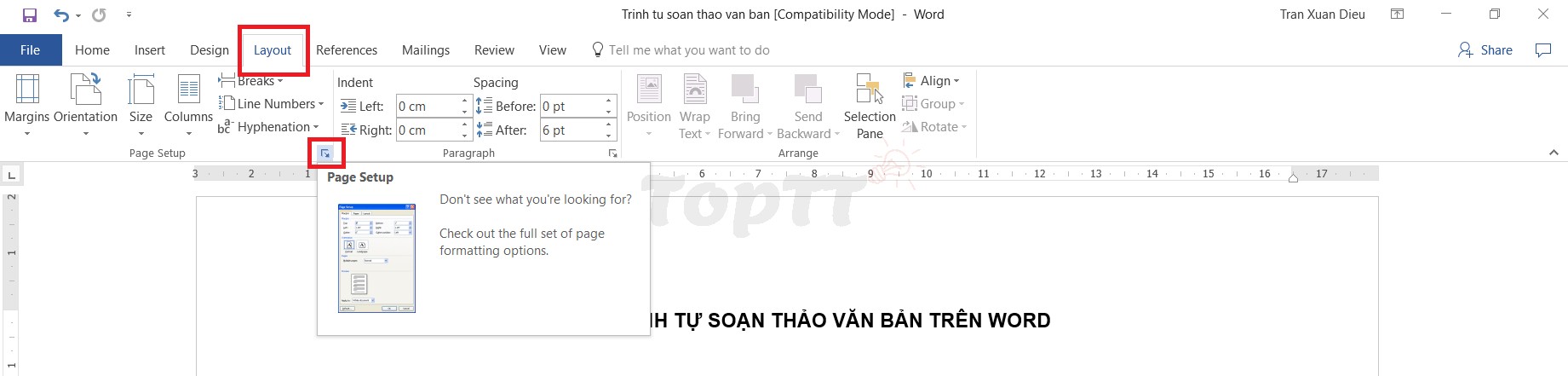
Khi đó, hộp thoại Page Setup xuất hiện với tab mặc định là Margins chứa các thông tin về trang in: lề, hướng giấy, gáy file,…
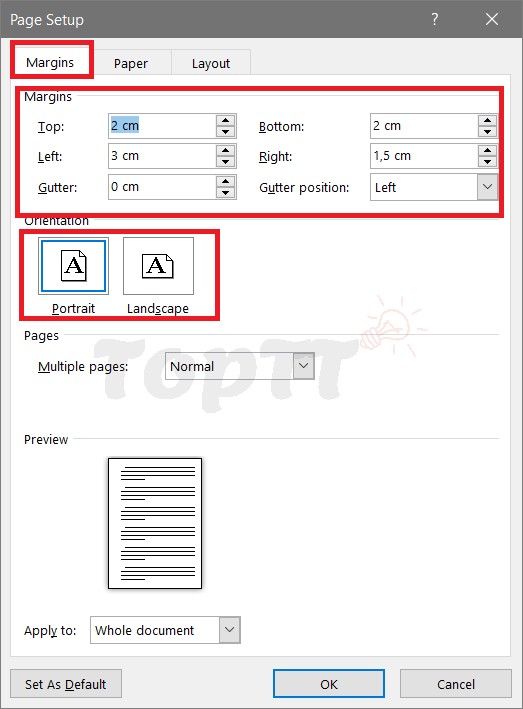
– Đối với các văn bản hành chính thông thường hiện nay đang áp dụng ở Việt Nam, quy định về lề giấy (đối với khổ giấy A4) như sau:
- + Lề trên: cách mép trên từ 20 – 25 mm;
- + Lề dưới: cách mép dưới từ 20 – 25 mm;
- + Lề trái: cách mép trái từ 30 – 35 mm;
- + Lề phải: cách mép phải từ 15 – 20 mm.
Cài đặt về Gutter Position cho phéo bạn chọn gáy file phía bên trái (Left) hoặc bên trên (Top) và giá trị Gutter tương ứng với khoảng cách từ lề giấy tới gáy file.
Tab Paper trong hộp thoại Page Setup cho phéo bạn chọn kích thước khổ giấy phù hợp với nhu cầu của bạn. Trong menu Paper size có rất nhiều cỡ giấy cho bạn lựa chọn từ A0, A1, A2,… Như trong ví dụ dưới đây, khổ giấy chúng ta lựa chọn là A4 với kích thước 210mm x 297mm.
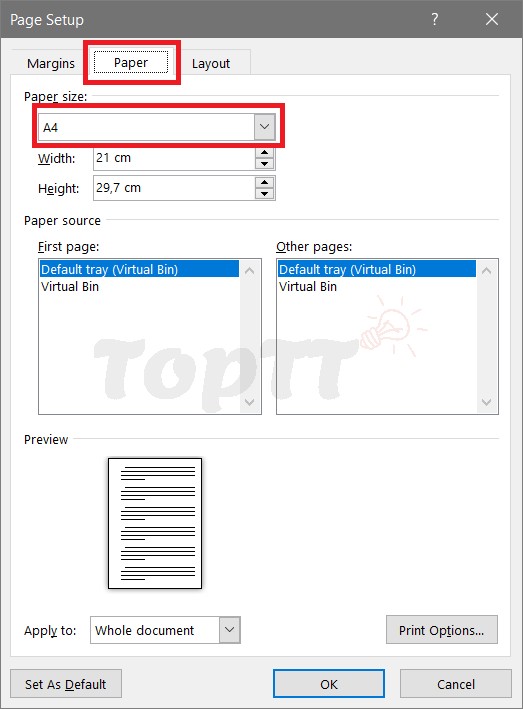
Tab cuối cùng là Layout. Tại đây, bạn có thể đặt khoảng cách cho header và footer tính từ lề của trang giấy.
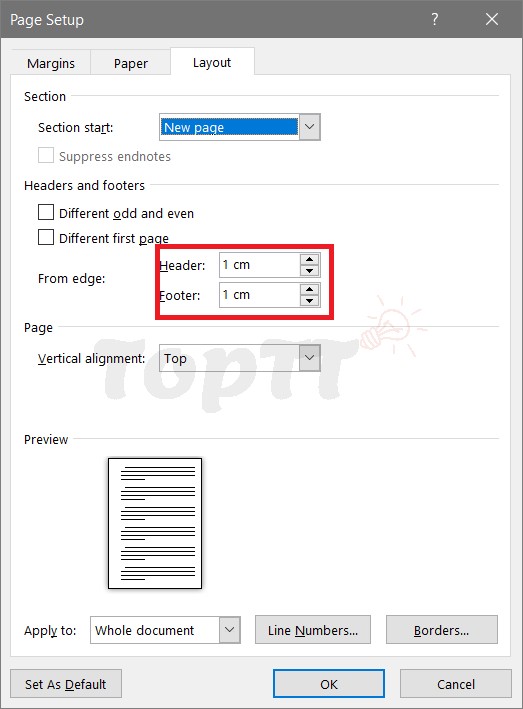
Lưu ý: Trong một số trường hợp, đơn vị đo lường trong Word không phải là centimet. Các bạn có thể vào File > Option > Advanced > Show mesurement in units of: (thuộc phần Display) và lựa chọn đơn vị mong muốn.
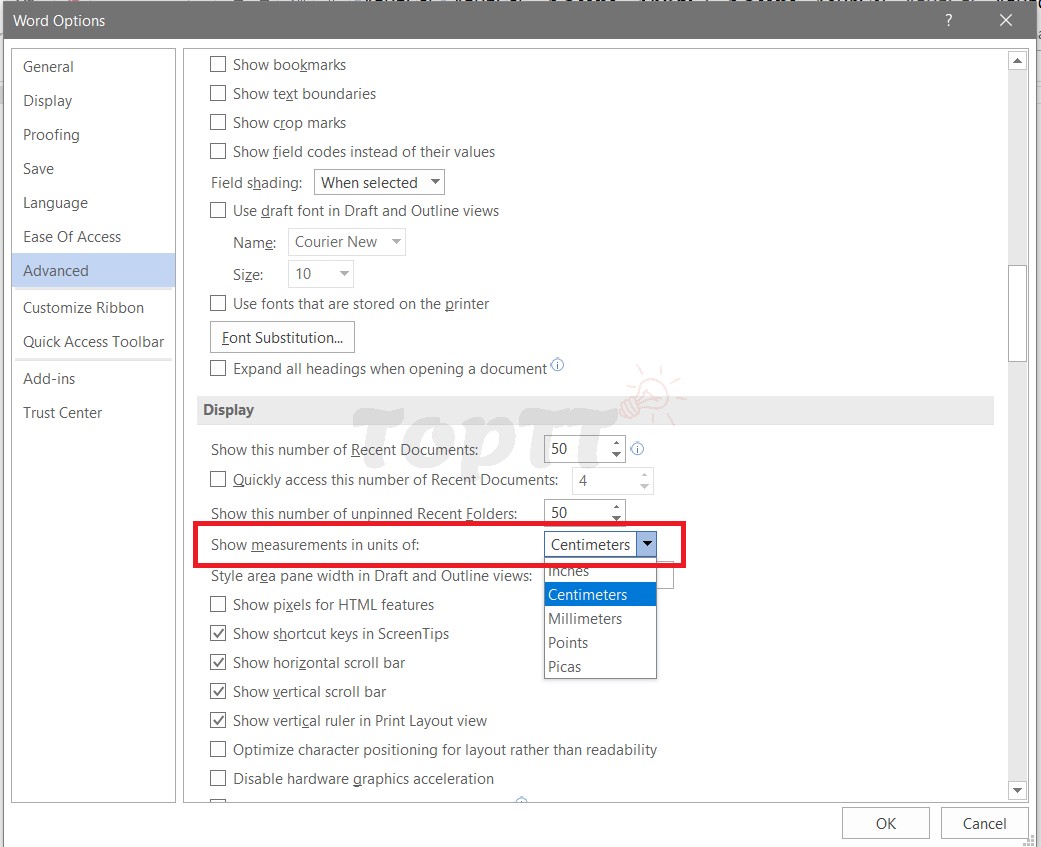
2. Thiết lập các định dạng cho nội dung của văn bản
Sau khi định dạng xong cho trang văn bản, các bạn cần thiết lập thông tin cho nội dung văn bản gồm: Font, Size, dãn dòng, khoảng cách giữa các đoạn,… Để thực hiện, các bạn thao tác như sau:
1. Chọn toàn bộ văn bản bằng phím tắt Ctrl + A
2. Click chuột phải và chọn Paragraph hoặc Layout (Page Layout) > Paragraph > chọn mũi tên phía dưới góc phải để xuất hiện hộp thoại Paragraph
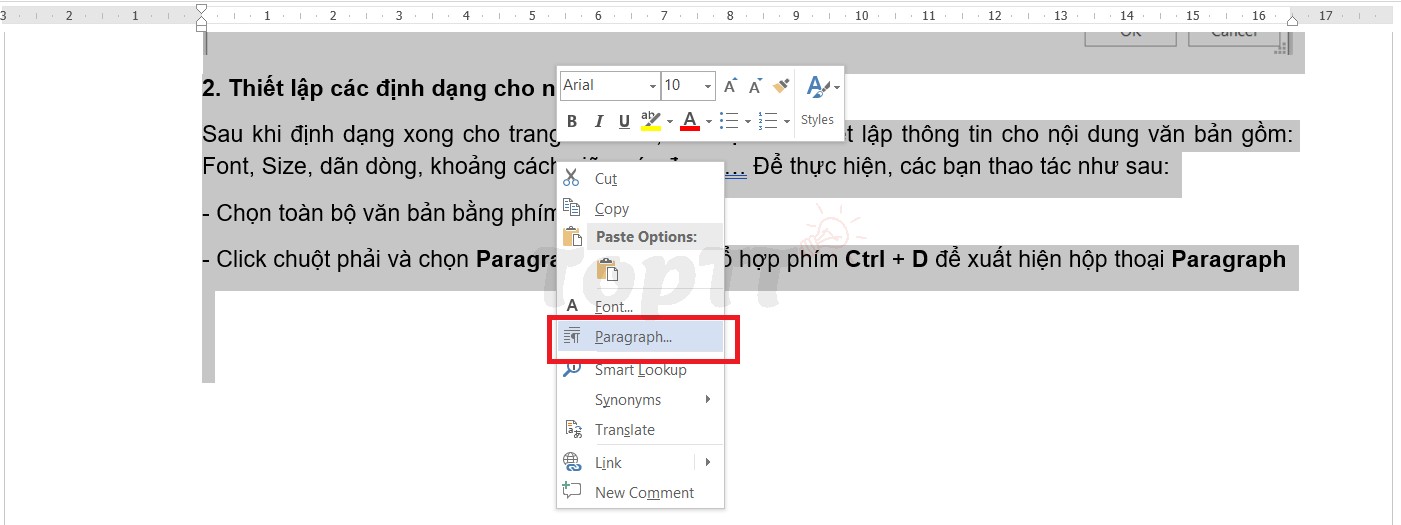
3. Trong hôp thoại Paragraph xuất hiện có các cài đặt như sau:
- Phần 1: Căn lề cho văn bản (căn trái, phải, giữa hoặc đều 2 bên)
- Phần 2: Xác định Level cho văn bản liên quan tới tạo mục lục tự động. Phân này nên để là Body Text.
- Phần 3: Xác định phần thụt vào tính từ lề cho tới vị trí văn bản bắt đầu (kết thúc). Phần này thường áp dụng cho đoạn văn thụt đầu dòng.
- Phần 4: Xác định khoảng cách giữa đoạn văn bản hiện tại với đoạn văn bản phía trên và phía dưới.
- Phần 5: Xác định khoảng cách giữa các dòng trong cùng một đoạn văn.
Các thay đôi sẽ trực tiếp thể hiện trong khung kết quả Preview giúp các bạn dễ dàng theo dõi sự thay đổi.
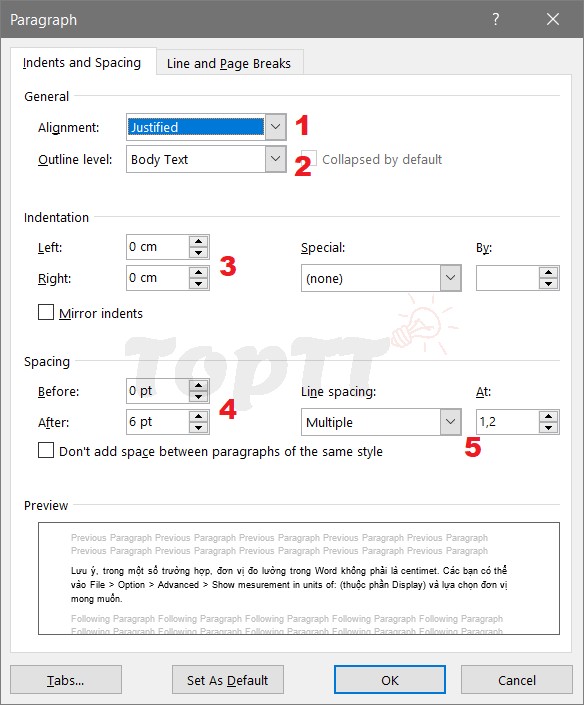
3. Soạn thảo nội dung văn bản
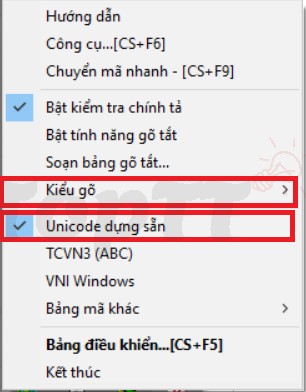
Sau khi thiết lập các định dạng cho văn bản xong, các bạn sẽ bắt đầu thực hiện soạn thảo trên nền định dạng đó. Đối với các văn bản tiếng Việt, các bạn cần lựa chọn bảng mã và kiểu gõ phù hợp. Ví dụ dưới đây minh họa bảng mã Unicode và kiểu gõ Telex trong phần mềm Unikey để phù hợp với các font Arial, Times New Roman, ….
4. Định dạng chi tiết cho từng phần trong văn bản
Sau khi soạn thảo xong văn bản, các bạn cần chỉnh sửa chi tiết cho các nội dung trong văn bản. Bởi lẽ, trong văn bản sẽ có những phần có định dạng riêng biệt không giống với các phần khác (các dòng tiêu đề, các bảng biểu, hình ảnh, khung viền, ….).
Do đó, việc xem xét lại tất cả nội dung của văn bản và điều chỉnh định dạng cho các phần riêng biệt là việc làm cần thiết để có một văn bản được trình bày chuyên nghiệp. Ngoài ra, tùy từng văn bản có thể có yêu cầu về header và footer. Các bạn có thể tham khảo bài viết về cách đánh số trang trong Word ở đây để hoàn thiện phần trình bày văn bản của mình.
5. Lời kết
Trên đây là những trình tự các bước cơ bản nhất cần phải làm để bạn có được một văn bản chuyên nghiệp và tiết kiệm được thời gian cũng như công sức.
Theo Dieu Tran
Điểm – 9.5
9.5
Đánh giá của người kiểm duyệt!
Bài viết khá tốt và dễ thực hiện.
Nguồn: https://topthuthuat.com/cach-soan-thao-van-ban-word/





